WPS Word文档文字下添加波浪线的方法
2023-05-05 10:13:04作者:极光下载站
平常会通过wps word文档编辑工具进行资料的整理和汇总操作,有些时候为了将一些比较重要的文字标记出来,于是就会将这些文字进行一些下划线的添加,比如你可以给文字添加一个波浪线下划线,这样可以让我们非常明确的知道添加了波浪线的文字是比较重要的,而我们想要进行波浪线的添加的话,那么就需要进入到字体的设置窗口中,在该窗口中你可以选择自己喜欢的一个波浪线样式,之后给该波浪线选择一个标记的颜色即可,这样操作下来,那么的文字内容就会被标记出来了,下方是关于如何使用WPS Word在文字下方添加波浪线的具体操作方法,如果你感兴趣的话可以看看方法教程,希望对大家有所帮助。
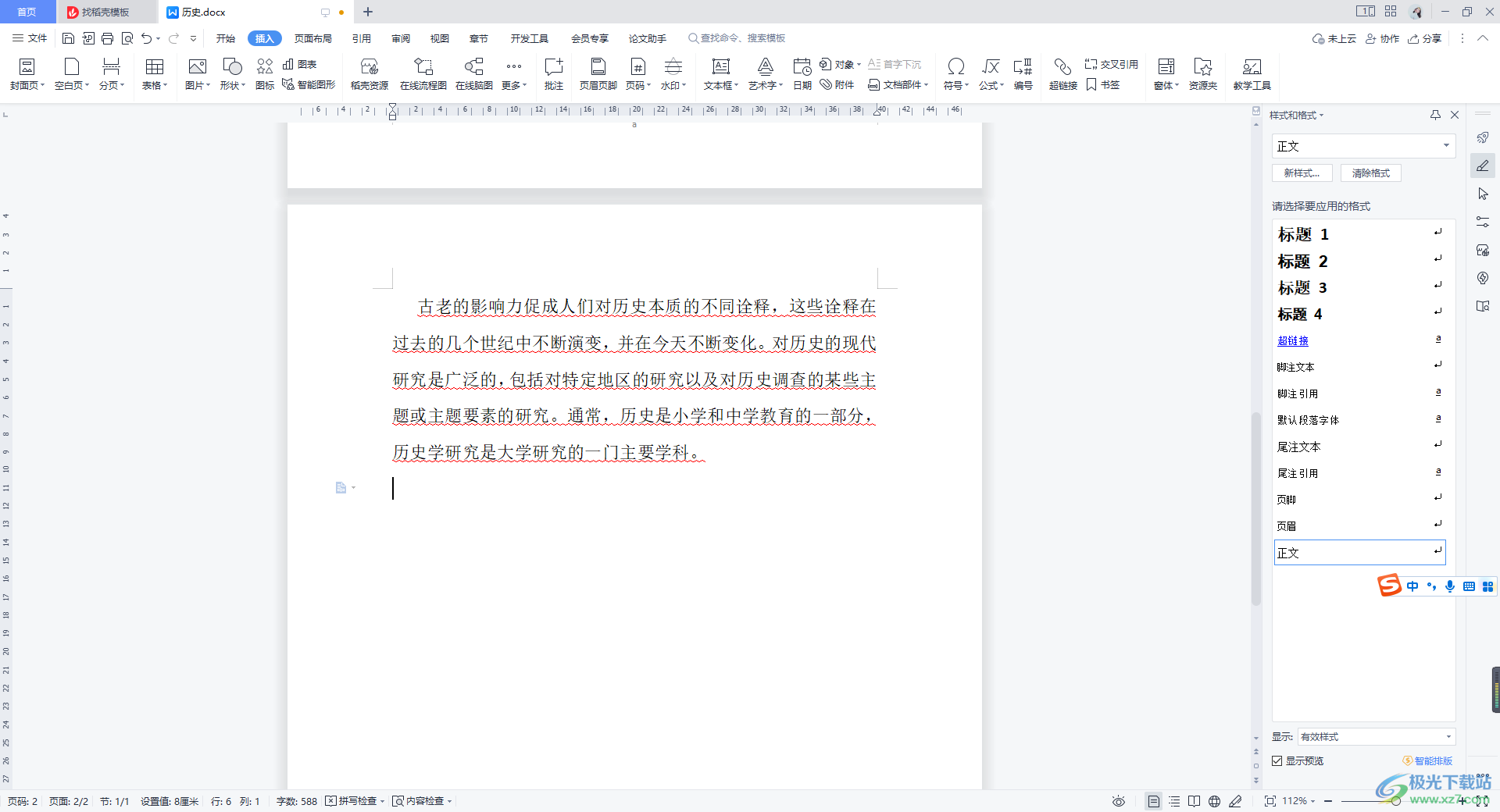
方法步骤
1.将文档用鼠标双击打开,进入到文档的编辑页面之后,我们需要找到要添加波浪线的文字内容,将该文字内容选中。
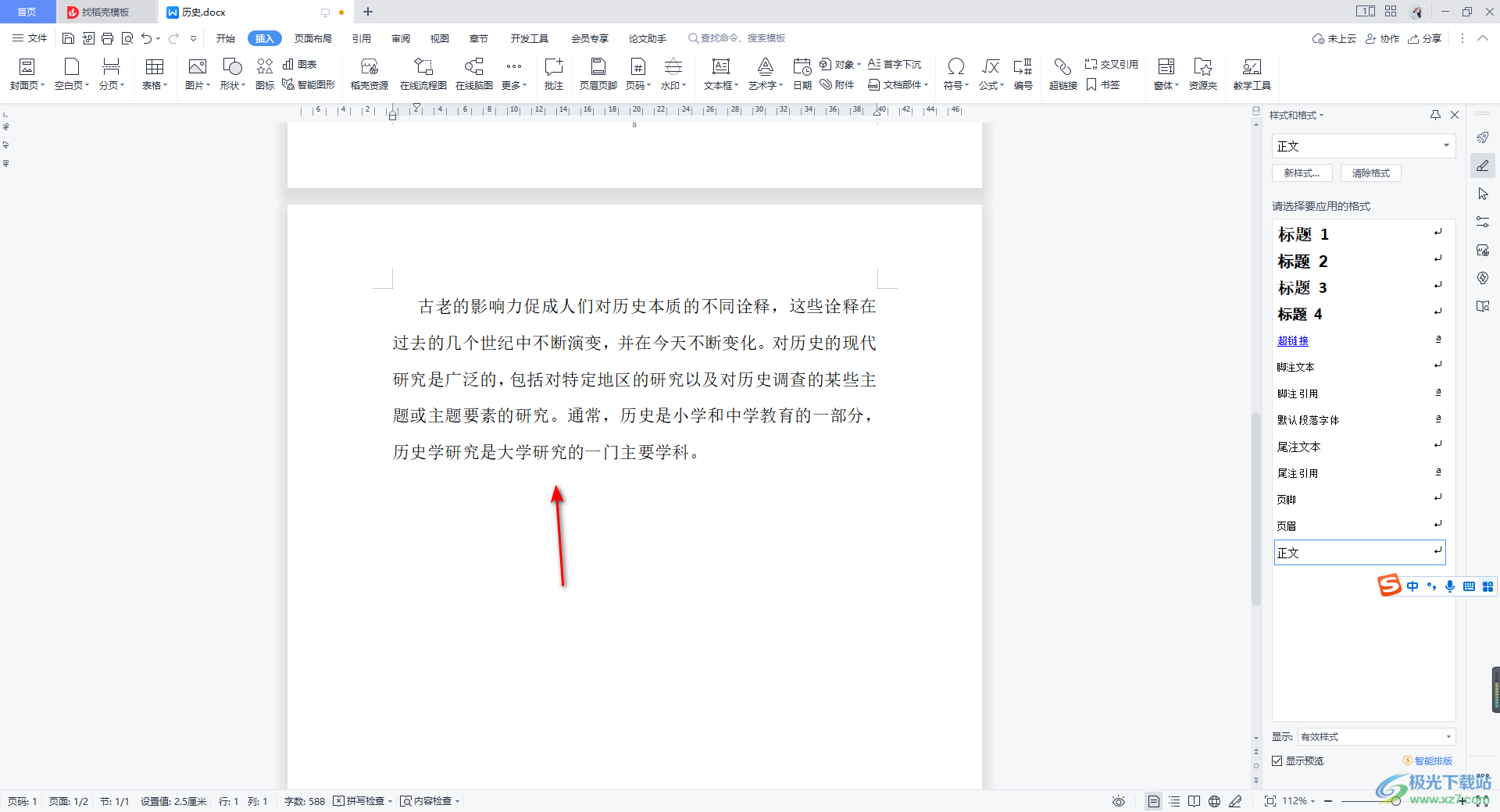
2.选中了内容之后,再使用鼠标右键将选中的文字进行点击,就会弹出一个菜单选项,这时我们只需要点击【字体】选项进入到设置页面即可。
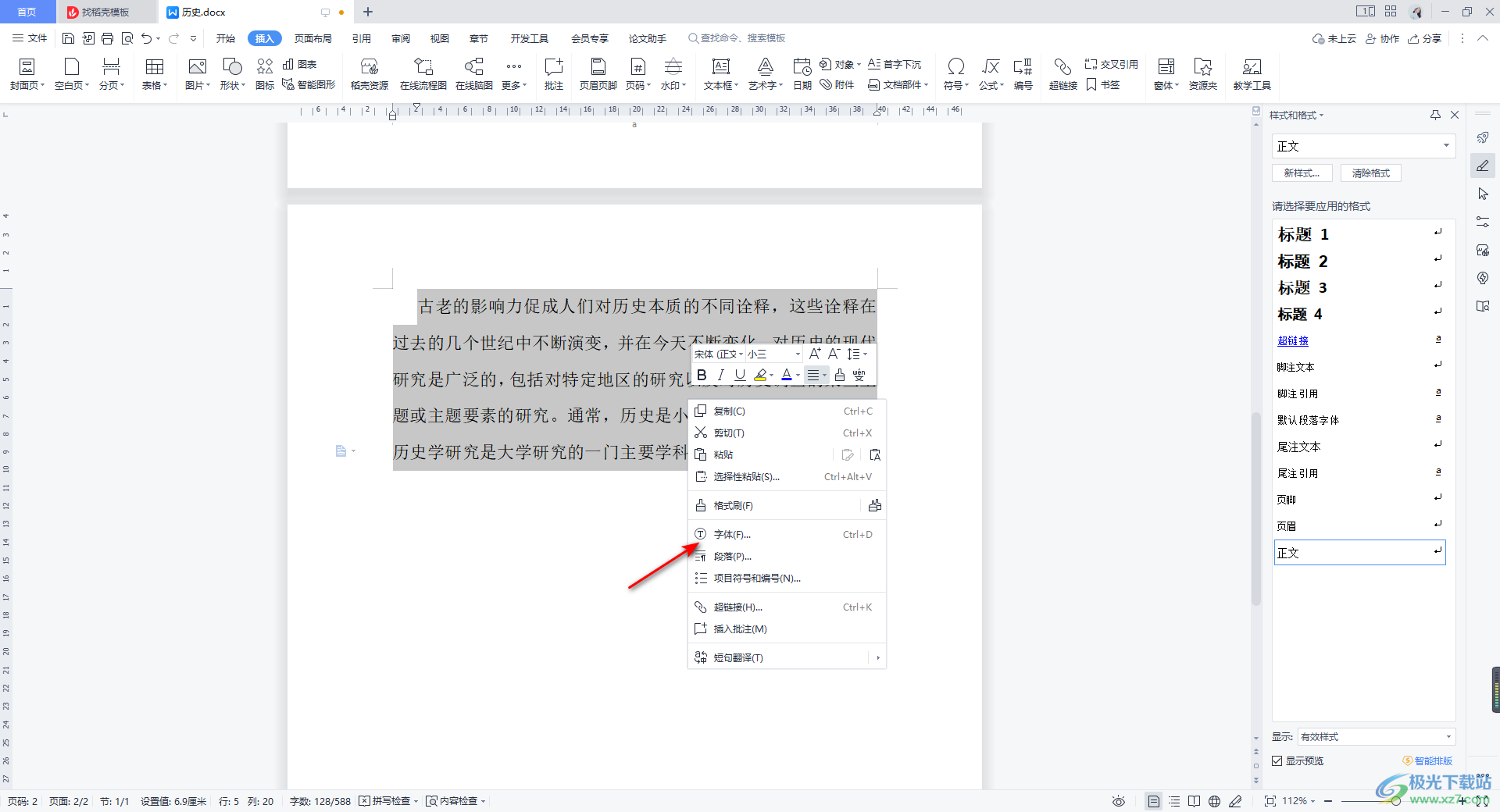
3.在打开的字体的设置窗口中,将【下划线线型】的下拉按钮点击一下,选择自己需要的一个波浪线样式即可。
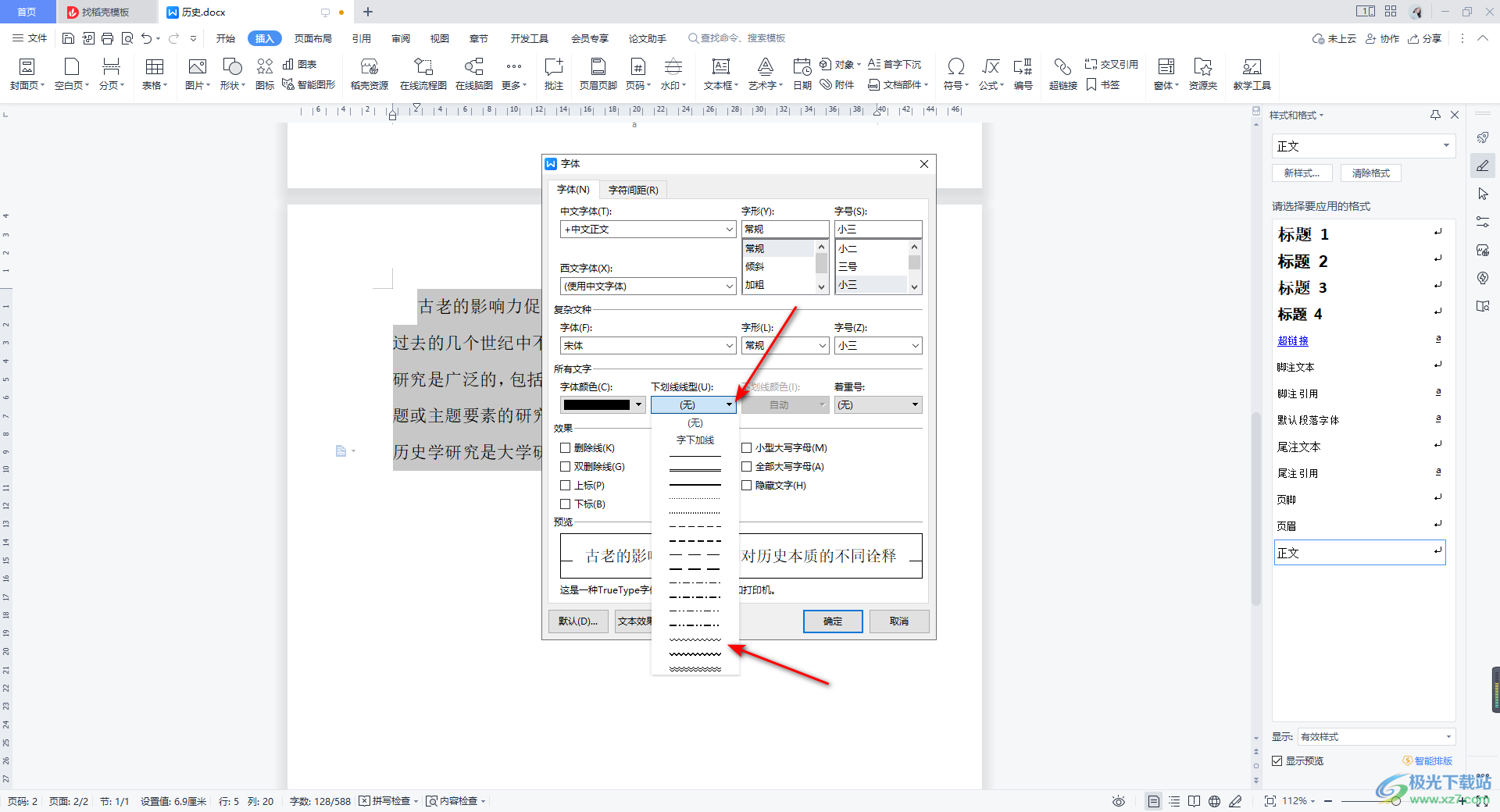
4.之后我们还需要给波浪线添加一个好看的颜色,将【下划线颜色】下拉选项点击打开,选择一个比较明亮的颜色就好了,之后点击确定按钮。

5.这时返回到文档的编辑页面之后,就会看到自己选中的文字的下方会有波浪线勾画出来,如图所示。
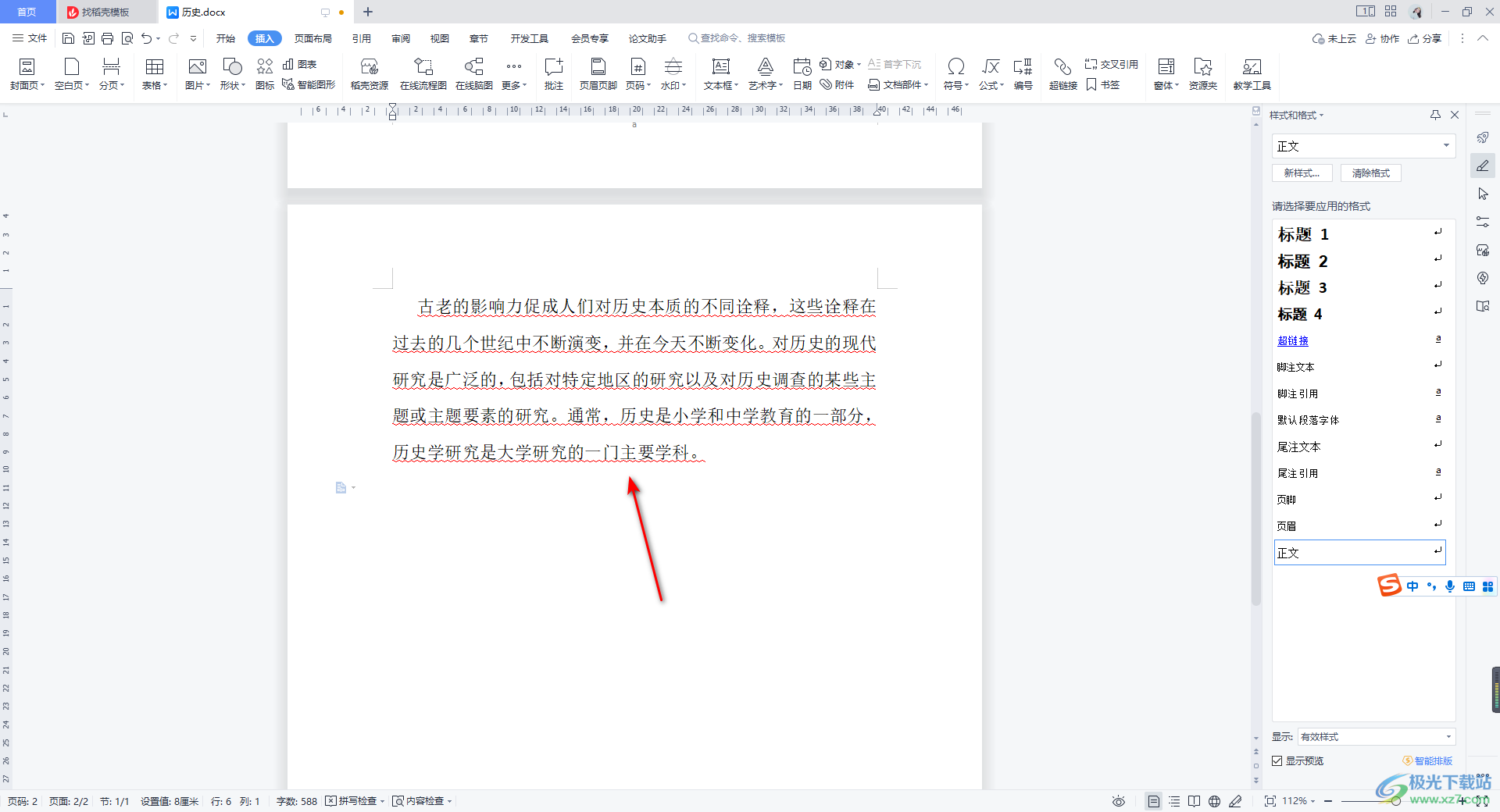
以上就是关于如何使用WPS Word文档在文字下方添加波浪线的具体操作方法,当你编辑的文字有些是很重要的,那么你可以给重要的文字添加一个波浪线进行标记,这样可以帮助你管理和区分普通文字和重要文字,感兴趣的小伙伴可以操作试试。
